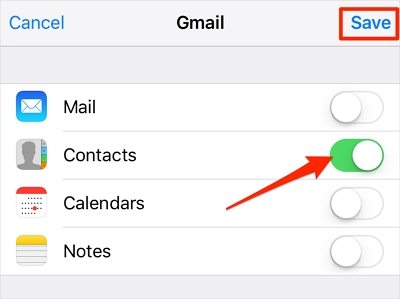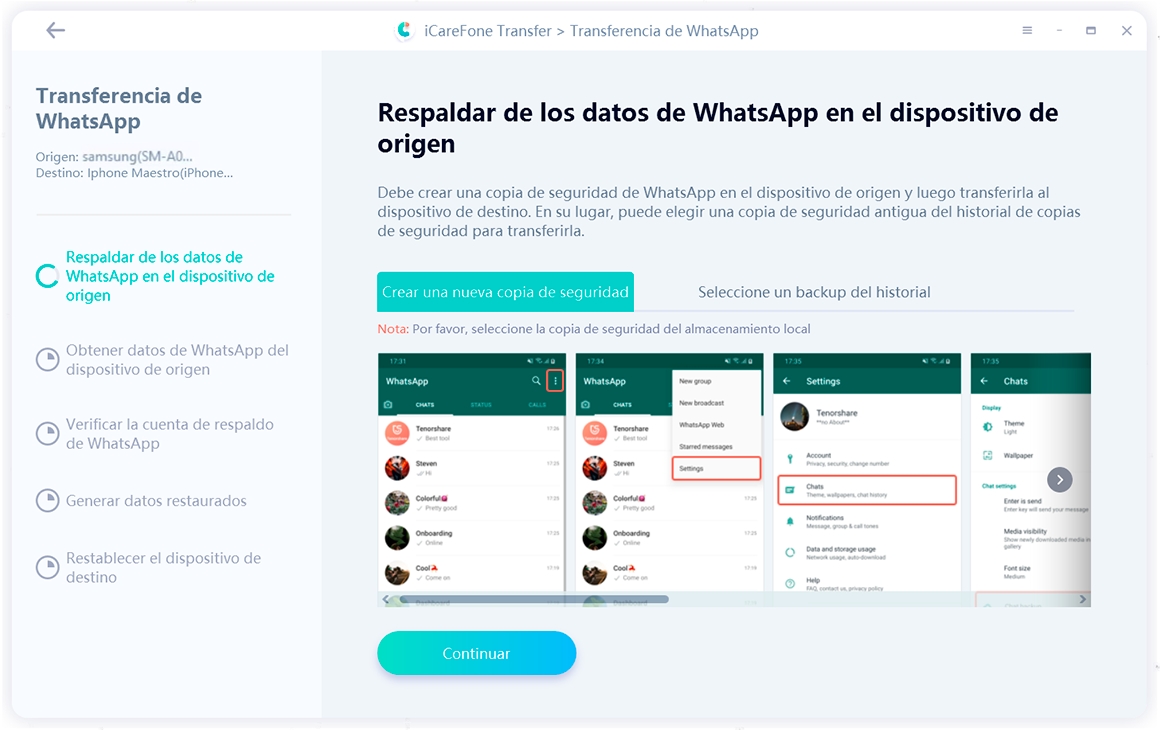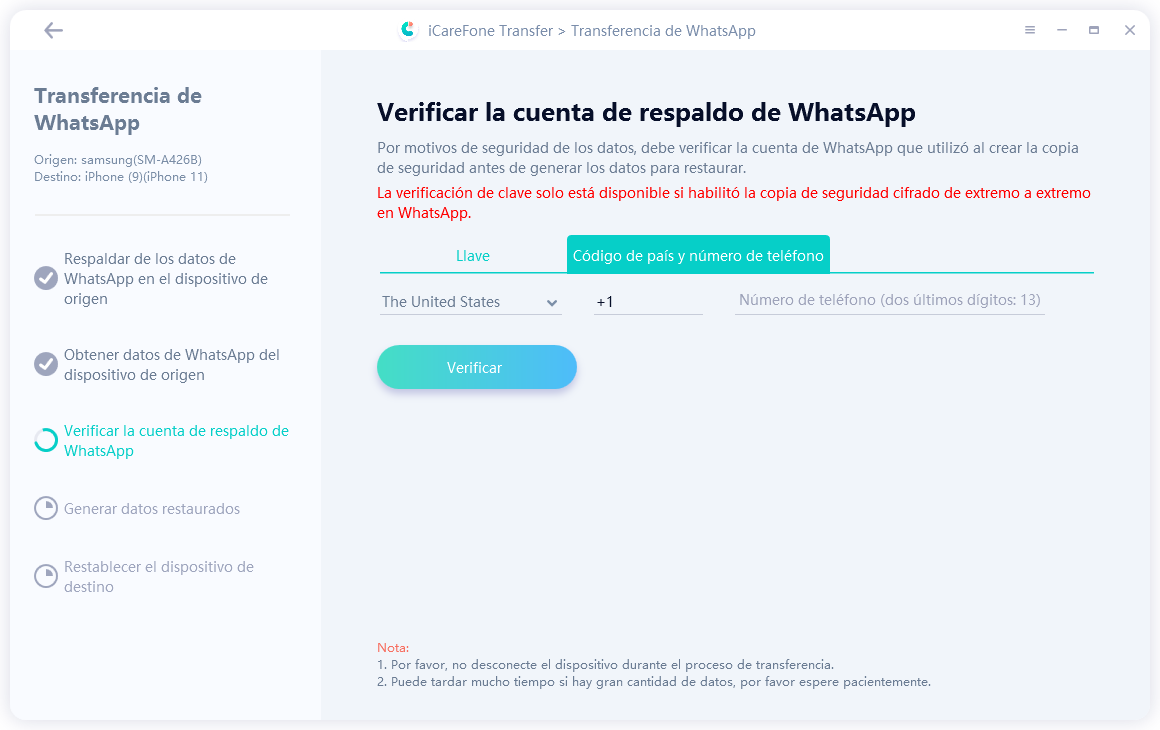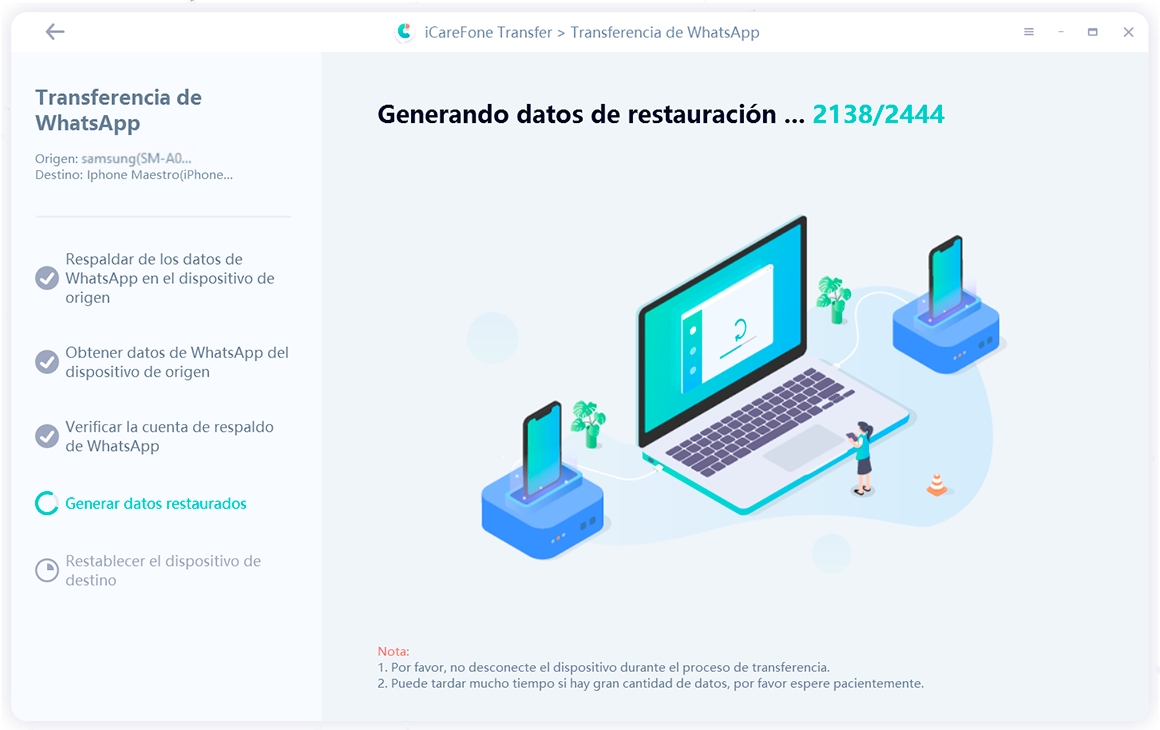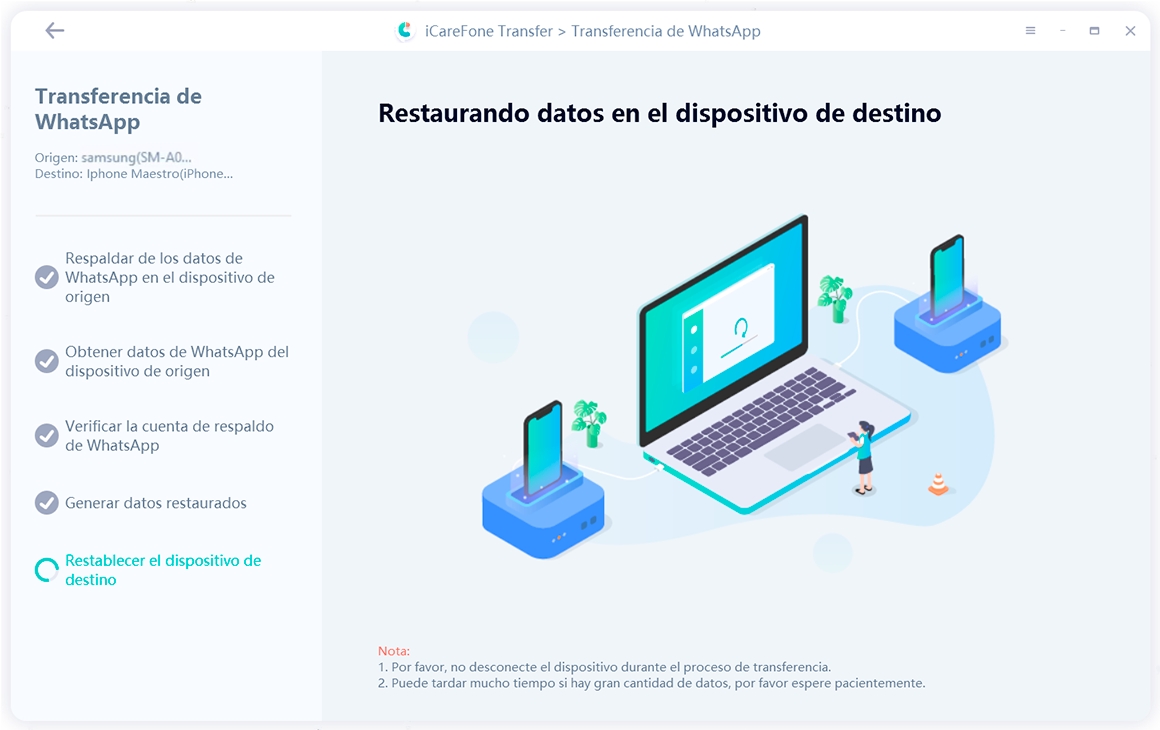Cómo transferir datos de Android a iPhone 14/14 Pro/14 Pro Max
por José Manuel Actualizado el 2024-07-03 / Actualizado para iPhone 14
El nuevo iPhone 14 acaba de ser lanzado. Si prueba lo bien que funciona el iPhone 14/14 Pro/14 Pro Max, es muy probable que cambie de teléfono Android a él. Una vez que se decide, el problema que encuentran la mayoría es la transferencia de datos. ¿Cómo transferir datos de Android a iPhone 14? Esto es exactamente lo que te vamos a contar aquí.
- Parte 1: Cómo transferir de Android a iPhone 14 a través de Move to iOS
- Parte 2: Cómo transferir Android a iPhone 14 con iTransGo
- Parte 3: Cómo transferir datos de Android a iPhone 14 (Contactos)
- Parte 4: Cómo transferir datos de Android a iPhone 14 (WhatsApp)
Parte 1: Cómo transferir de Android a iPhone 14 a través de Move to iOS
La forma oficial provista por Apple para transferir datos de Android a iPhone es "Mover a iOS". Es una aplicación disponible en Google Play Store, que debe instalarse en su antiguo dispositivo Android.
Los datos que Move to iOS puede ayudar a transferir incluyen: contactos, historial de mensajes, fotos y videos de la cámara, álbumes de fotos, archivos y carpetas, configuraciones de accesibilidad, configuraciones de visualización, marcadores web, cuentas de correo, Mensajes y medios de WhatsApp, y calendarios.
Ahora sigamos las instrucciones para entender cómo descargar y usar la aplicación Move to iOS.
- Primero, active Wifi en su Android y descargue la aplicación Move to iOS desde Google Play Store.
- En segundo lugar, conecte su iPhone 14 y Android a la corriente.
- Luego, mientras configura el nuevo iPhone 14, en la página Aplicaciones y datos, seleccione Mover datos de Android.
Toque Continuar y se mostrará un código único.

- Abra la aplicación en su dispositivo Android e ingrese este código.
- La aplicación creará una red Wi-Fi temporal, conéctese. Puede seleccionar qué datos desea transferir.
- Toque continuar una vez más. El proceso de transferencia comienza y toma algún tiempo dependiendo de cuántos elementos haya seleccionado.
- Una vez completada la transferencia, puede continuar con la configuración de su iPhone.
Parte 2: Cómo transferir Android a iPhone 14 con iTransGo
iTransGo es una aplicación muy práctica que puede ayudar a los usuarios a transferir información desde teléfonos Android a iPhone. En comparación con otras herramientas de transferencia, iTransGo tiene una mayor velocidad de transferencia y una mejor compatibilidad, y puede transferir rápida y fácilmente mensajes de texto, contactos, fotos, música, videos y otros datos desde dispositivos Android a dispositivos Apple.
Aunque Apple también ofrece una aplicación llamada Move to iOS para migrar datos de dispositivos Android a dispositivos Apple. Sin embargo, la aplicación Move to iOS tiene algunos defectos. Primero, solo se puede usar al comprar un nuevo dispositivo Apple y no se puede usar para migrar datos de un dispositivo ya usado a uno nuevo. En segundo lugar, Move to iOS también tiene problemas como la velocidad de transferencia lenta y la poca compatibilidad, lo que ha provocado que muchos usuarios se encuentren con problemas como fallas en la transferencia o pérdida de datos. Por lo tanto, en comparación con Move to iOS, Tenorshare iTransGo es más práctico y conveniente, y es una mejor opción para que los usuarios de Android migren datos a dispositivos Apple.
Sigue los pasos a continuación para experimentar la facilidad de transferencia de datos con iCareFone iTransGo:
-
Descarga e inicia iCareFone iTransGo en tu computadora. Elige Android a iOS desde la página de inicio.

-
Conecta tus dispositivos Android e iOS a tu computadora usando cables USB. Haz clic en "Iniciar" para continuar.

-
Espera a que el programa termine de escanear y haz clic en "Transferir datos" para empezar.

-
El tiempo de transferencia puede ser variado según la cantidad de datos, así que no desconectes los dispositivos durante el proceso.


Como puede ver, ¡todo se hace bien! A continuación, le presentaremos las situaciones de transferencia en el escenario especificado, como solo transferir contactos e información de WhatsApp, etc.
Parte 3: Cómo transferir datos de Android a iPhone 14 (Contactos)
Muchos usuarios de Android confían en Google para realizar copias de seguridad de sus datos, como los contactos. Una vez que haya configurado su iPhone 14, si aún desea usar los contactos de Google en él, simplemente puede agregar una cuenta de Gmail a su nuevo iPhone y obtener todos los contactos sincronizados. Tome Samsung como ejemplo.
- En su teléfono Android, abra la aplicación Contactos y toque el icono de tres líneas. Seleccione Administrar contactos > Sincronizar contactos.
- Luego, si ha iniciado sesión en la cuenta de Google en su teléfono, verá la cuenta aquí.
Encienda el interruptor junto a él. Luego toque Sincronizar en la parte inferior.

Ahora en su iPhone, vaya a Configuración > Contactos > Añadir cuenta.

- Elija Google e inicie sesión en su cuenta de Google.
Seleccione su cuenta de Gmail. Asegúrate de que el interruptor junto a Contactos sea verde.

Eso es todo. Así es como puede transferir contactos de Android a iPhone.
Parte 4: Cómo transferir datos de Android a iPhone 14 (WhatsApp)
WhatsApp también es de las cosas mas importantes que deben ser transferidas. Pero las cosas pueden ser un poco más difíciles. Aunque Move to iOS puede ayudar a transferir de Android a iPhone, muchas personas encuentran que los datos de WhatsApp no aparecen. En este caso, puede utilizar Tenorshare iCareFone Transferencia. No es necesario restaurar su iPhone, puesto que gestiona muy bien tus archivos.
Descargue e instale iCareFone Transferencia en su computadora. Luego conecte su Android y iPhone a la computadora. Haga clic en Transferir para continuar.

Siga primero las instrucciones en pantalla para hacer una copia de seguridad de los datos de WhatsApp en su Android.

Después de que el programa obtenga datos de su Android, verifique su cuenta de WhatsApp.

Luego generará los datos que se pueden transferir. No desconectes tu dispositivo.

Inicie sesión en WhatsApp en su iPhone 14. Solo espere un momento y obtendrá los datos de WhatsApp en su iPhone 14.


Resumen
Es común cambiar de Android a iPhone, especialmente cuando se lanza el nuevo iPhone 14. Necesitamos guardar nuestros valiosos datos, así que use las formas anteriores como Mover a iOS o Tenorshare iTransGo para transferir datos de Android a iPhone, la elección es suya.